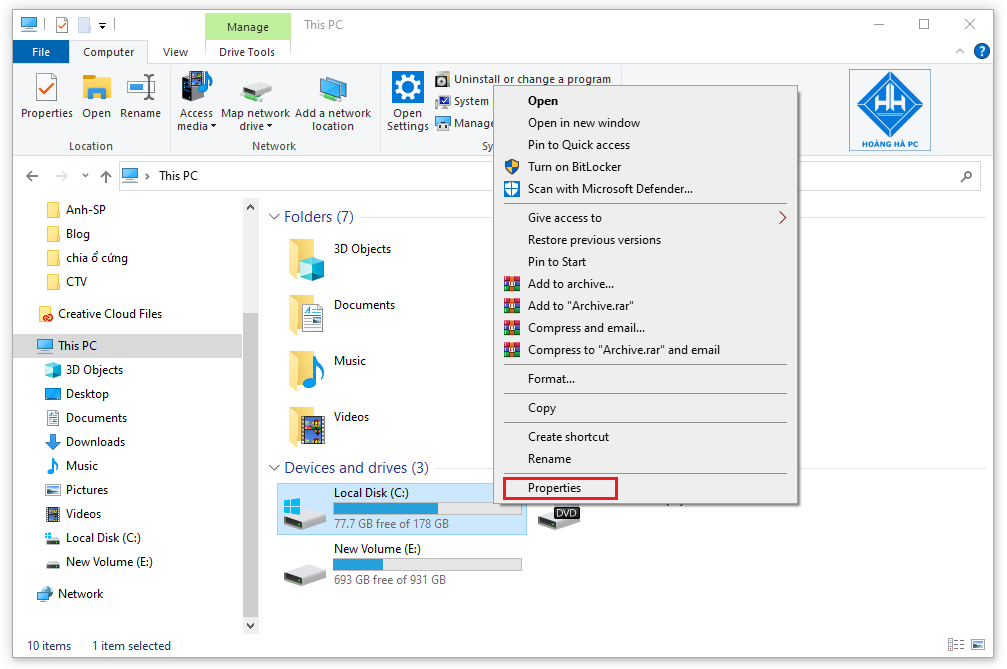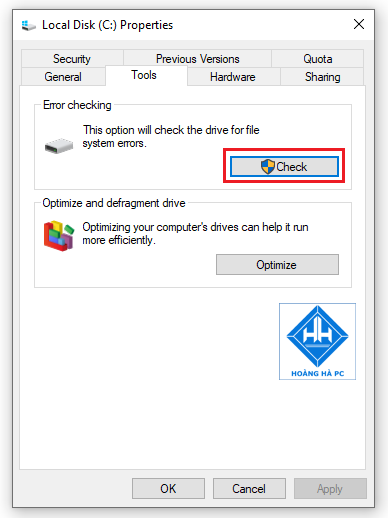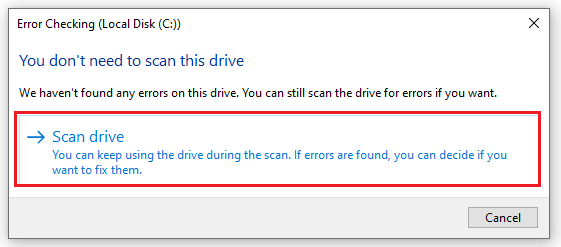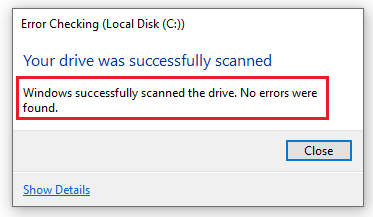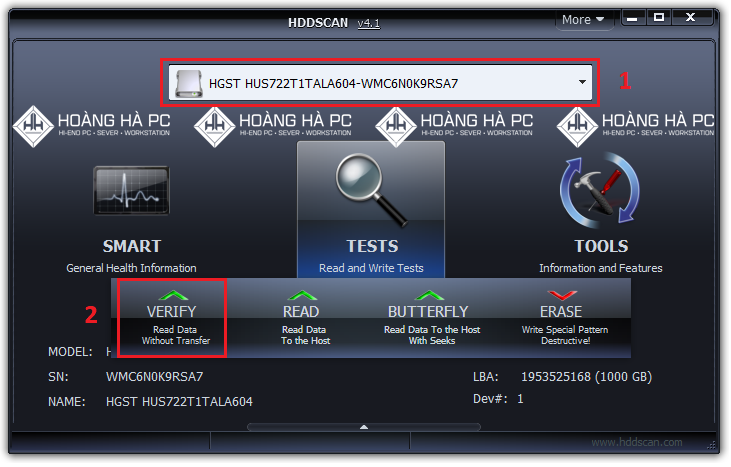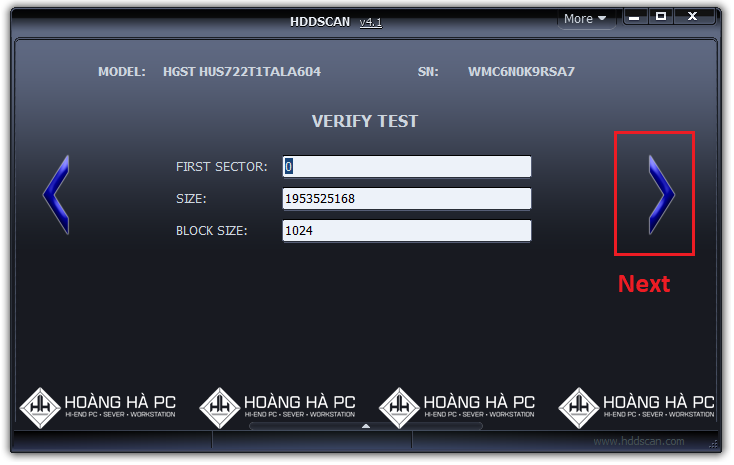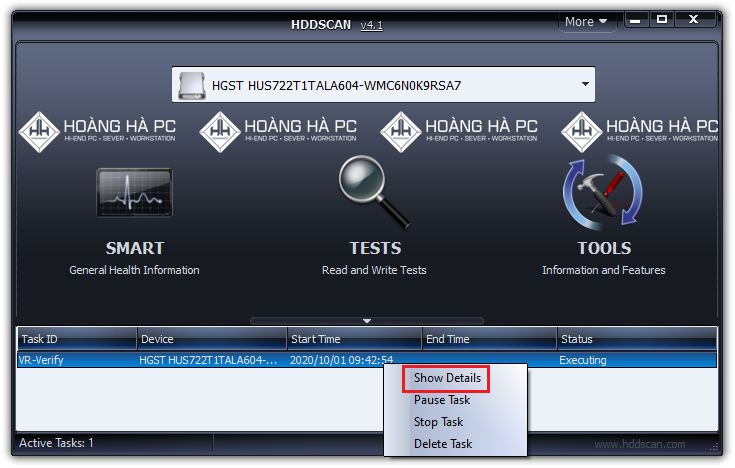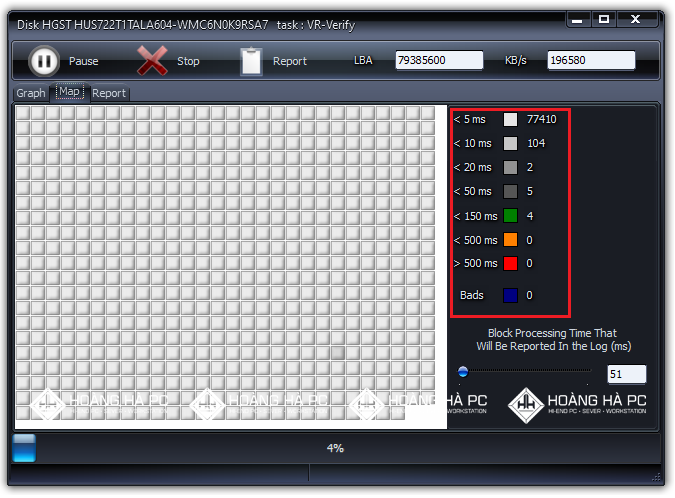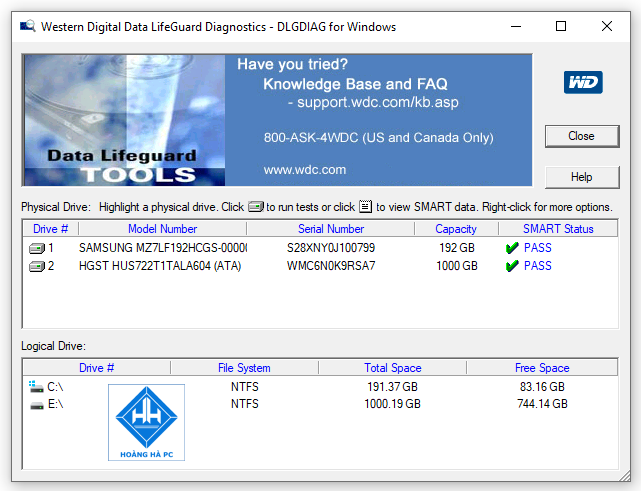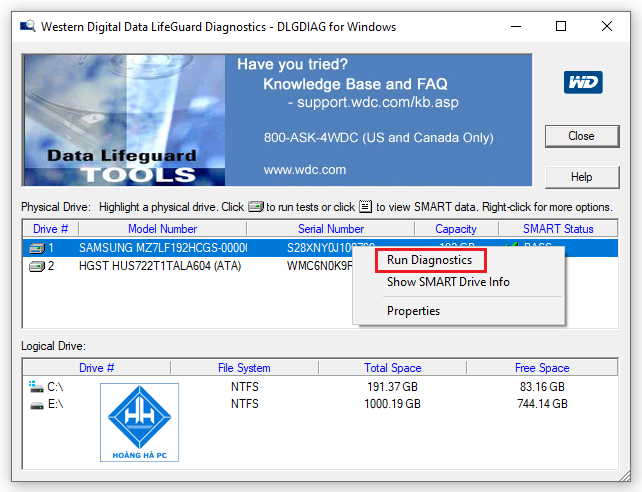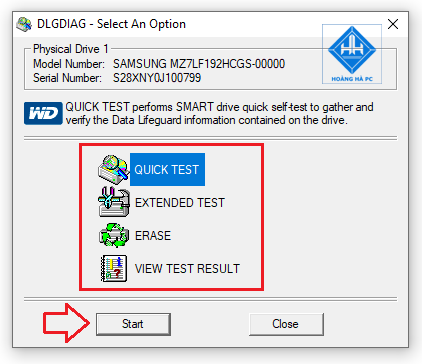Nếu một ngày bạn kiểm tra ổ cứng thấy bị lỗi liên tục, rồi vào phần mềm thấy có một cụm từ bad sector, nhiều khả năng ổ cứng của bạn đang chuẩn bị ra đi vĩnh viễn. Vậy nguyên do gì màCụm từ “bad sector” lại xuất hiện, và làm cách gì để kiểm tra điều đó. Bài viết dưới đây Hoàng Hà PC sẽ giải thích cho bạn mọi thứ liên quan tới Bad Sector ổ cứng cũng như cách kiểm tra ổ cứng. Cùng tìm hiểu nhé!
Contents
Bad sector ổ cứng là gì?
Lỗi bad sector được hiểu đơn giản là hiện tượng một vùng nhớ nhỏ trong ổ cứng máy tính không thể truy xuất dữ liệu tạm thời hoặc vĩnh viễn. Khi máy tính bị lỗi bad sector, bạn sẽ không thể thực hiện được thao tác đọc/ghi dữ liệu lên vùng nhớ này. Do đó, ổ đĩa của bạn sẽ hoạt động kém hiệu quả và dung lượng trống của bộ nhớ từ đó cũng giảm.
Vì lý do đó, trong quá trình sử dụng, không cần thường xuyên nhưng bạn nên check bad sector để đảm bảo chiếc máy tính của mình hoạt động một cách hiệu quả nhất.
Nguyên Nhân Dẫn Đến Ổ Cứng Bị Bad Sector
Sau một thời gian dài sử dụng, chắc hẳn bạn sẽ thường xuyên gặp phải tình trạng như máy tính không thể khởi động, đèn tín hiệu vẫn sáng nhưng máy lại bị treo,… Đấy chính là một trong những dấu hiệu cơ bản nhận biết máy tính của bạn đã bị lỗi bad sector.
Vậy đâu là những nguyên nhân gây ra lỗi này? Dưới đây là một số lý do mà bạn có thể tham khảo:
– Không khí hoặc bụi bẩn xâm nhập và bám lên ổ đĩa.
– Lỗi sản xuất của nhà công ty sản xuất.
– Ổ cứng bị rơi làm cho kim đọc chạm vào bề mặt đĩa.
– Hỏng hóc do quá trình vận chuyển không cẩn thận.
– Ổ cứng phải làm việc quá tải trong thời gian gian dài khiến cho tốc độ truy xuất dữ liệu giảm.
Xem thêm: Ổ cứng HDD chính hãng Western Digital (WD), Hitachi, Seagate, Samsung, Toshiba,…đủ mọi dung lượng 500Gb, 1TB, 2TB,..
Check Bad Sector Ổ Cứng Bằng Phần Mềm
Windows HDD Check Disk
Đây là một tiện ích đã tích hợp sẵn dùng để kiểm tra và sửa lỗi bad sector trên ổ cứng máy tính. Ngoài ra, Windows HDD Check Disk còn quét và kiểm tra các lỗi ở USB, ổ cứng gắn ngoài hoàn toàn miễn phí. Tham khảo cách check bad sector sau nhé:
Bước 1: Bạn cần mở mục “This PC” trên máy tính.
Bước 2: Nhấn chuột phải vào ổ đĩa cần được kiểm tra và sửa lỗi. Tiếp theo nhấn chọn “Properties” và bạn tiếp tục chọn “Tab tools”.
Bước 3: Bạn chọn Check trong mục “Error checking”.
- Sau đó nhấn vào mục “Scan drive” để tiến hành kiểm tra và sửa lỗi bad sector.
Bước 4: Sau khi kiểm tra xong, thông báo kiểm tra ổ cứng sẽ hiển thị. Nếu máy tính của bạn không bị lỗi bad sector thì trên thông báo sẽ xuất hiện “No errors were found”. Bạn chỉ cần nhấn “Close” để kết thúc quá trình check bad sector.
Phần mềm HDD Scan
HHD Scan là phần mềm check bad sector miễn phí cho tất cả các loại ổ cứng. Bên cạnh đó, phần mềm này còn được rất nhiều người áp dụng bởi giao diện đơn giản, dễ sử dụng mà lại rất nhanh chóng.
Link tải HDDScan: http://hddscan.com/
Bước 1: Chọn ổ cứng muốn test bằng hộp thoại như hình dưới, sau đó nhấn nút Test chúng ta sẽ có 3 chế độ Test khác nhau VERIFY, READ và BUTTERFLY.
– Các bạn chọn chức năng test VERIFY nhé
Bước 2: Cửa sổ mới xuất hiện các bạn nhấn nút mũi tên bên phải để tiếp tục.
Bước 3: Một tác vụ làm việc sẽ xuất hiện ở khung màu trắng phía dưới, Click chuột phải và chọn Show Details
- Cửa sổ mới xuất hiện các bạn sẽ thấy phần mềm đang tiến hành quét ổ cứng.
Các ô màu trên giao diện sẽ thể hiện mức độ, tình trạng của từng vùng ổ cứng. Phân vùng nào trên ổ cứng bị lỗi sẽ hiển thị màu xanh nước biển, phân vùng nào hiển thị màu đỏ tức là đang trong tình trạng nguy hiểm. Nếu giao diện chỉ hiển thị màu xám trắng thì ổ cứng của bạn không bị lỗi bad sector.
Data Lifeguard Diagnostic
Data Lifeguard Diagnostic là phần mềm của hãng Western Digital. Đây là phần mềm dùng để kiểm tra và sửa lỗi ổ cứng được khá nhiều người dùng. Giao diện cũng khá đơn giản với 02 chức năng chủ yếu là kiểm tra và sửa lỗi. Dưới đây là 03 bước đơn giản để bạn check bad sector một cách nhanh nhất.
Bước 1: Tải phần mềm về máy và tiến hành cài đặt. (Tải phẩm mềm về tại: https://taimienphi.vn/download-western-digital-data-lifeguard-diagnostics-33171/taive)
Bước 2: Bạn cần khởi động phần mềm.
Bước 3: Sau khi hộp thoại mới hiển thị, các bạn Click chuột phải vào ổ muốn check và chọn Run Diagnostics
Chọn “Quick test” nếu bạn muốn quét và kiểm tra các lỗi ổ cứng nhanh chóng. Chọn “Extended Test” nếu bạn muốn thực hiện quét ổ cứng mở rộng. Chọn vào “Erase” nếu bạn muốn xóa lỗi của ổ cứng.
Làm Thế Nào Để Phòng Tránh Và Hạn Chế Ổ Cứng Bị Bad Sector?
Để máy tính của bạn hoạt động hiệu quả hơn thì bạn cần phải lưu ý những điểm sau để hạn chế tối đa việc phát sinh lỗi ở ổ cứng:
– Thường xuyên vệ sinh máy tính trong quá trình sử dụng.
– Kết hợp với các thiết bị hỗ trợ tản nhiệt cho máy tính (quạt tản nhiệt, quạt thông gió,..)
– Bạn nên sử dụng máy tính dùng ở những nơi thoáng mát, thông khí.
– Sử dụng bộ nguồn có chất lượng cao để tăng thêm tính ổn định nguồn điện.
– Để tránh việc mất dữ liệu quan trọng, bạn nên cần thường xuyên check bad sector và sao lưu dữ liệu.
Và đó là các thông tin liên quan tới việc ổ cứng bị bad sector cũng như biện pháp phòng tránh lỗi trên ổ cứng. Hoàng Hà PC mong rằng, với những thông tin bổ ích được nói ở trên, bạn sẽ phát hiện tình trạng ổ cứng của mình cũng như cách khác phục chúng.
Xem thêm: Ổ cứng SSD tốc độ cao dành cho PC, Laptop. Giá Rẻ Nhất, cùng nhiều Khuyến Mại